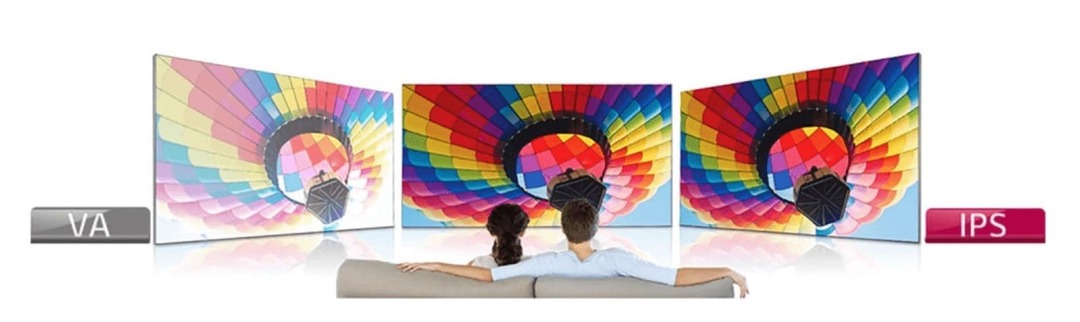Jak lepiej zarządzać zespołami mediów społecznościowych: 3 przydatne narzędzia: ekspert ds. Mediów społecznościowych
Narzędzia Mediów Społecznościowych / / September 26, 2020
 Szukasz narzędzi, które usprawnią pracę Twojego zespołu marketingowego w mediach społecznościowych? Zastanawiasz się, które narzędzie najlepiej spełni Twoje potrzeby?
Szukasz narzędzi, które usprawnią pracę Twojego zespołu marketingowego w mediach społecznościowych? Zastanawiasz się, które narzędzie najlepiej spełni Twoje potrzeby?
W tym artykule znajdziesz trzy narzędzia do zarządzania mediami społecznościowymi z cennymi funkcjami dla zespołów marketingowych.
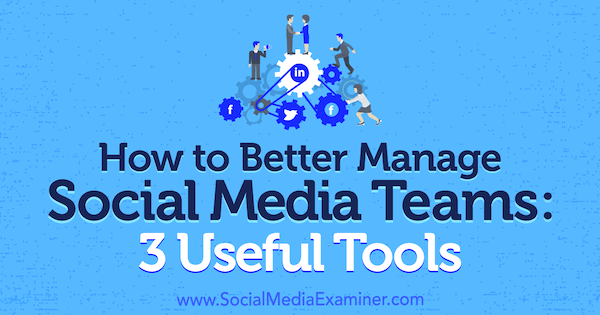
1: przejrzyj posty swojego zespołu w mediach społecznościowych, zanim opublikują je w Statusbrew
Po zarejestrowaniu się i dodaniu członków zespołu do serwisu Statusbrew, możesz korzystać z platformy, aby łatwo przeglądać i publikować posty dla wszystkich swoich profili społecznościowych. Możesz nawet przyznać członkom zespołu różne poziomy dostępu i za jego pośrednictwem zaplanować marketing w mediach społecznościowych.
Możesz dodaj 3 członków zespołu za 125 $ miesięcznie i 5 członków zespołu za 500 dolarów miesięcznie. Dostępny jest również plan dla przedsiębiorstw.
Dodaj członków zespołu
Aby dodać członków zespołu do swojego konta biznesowego Statusbrew, kliknij Członkowie zespołuna pulpicie nawigacyjnym.
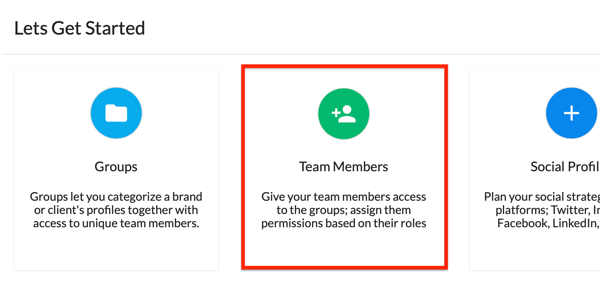
Na następnej stronie wpisz nazwę swojej grupy i kliknij Utwórz. Następnie podaj dane osoby, którą chcesz zaprosić.
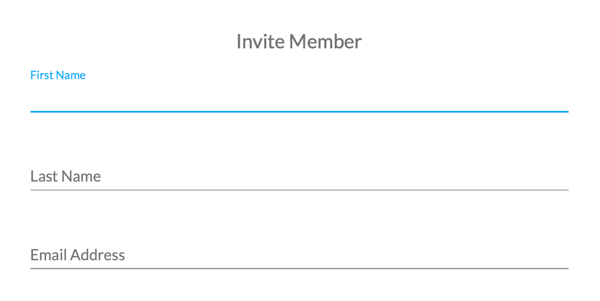
Następnie musisz przypisz uprawnienia temu nowemu członkowi zespołu. Zaznacz pola wyboru obok ról, które chcesz przypisać. Jeśli wybierzesz rolę administratora, ten członek zespołu będzie mógł zatwierdzać posty i zarządzać członkami zespołu. Alternatywnie możesz wybrać jedną z siedmiu indywidualnych ról.
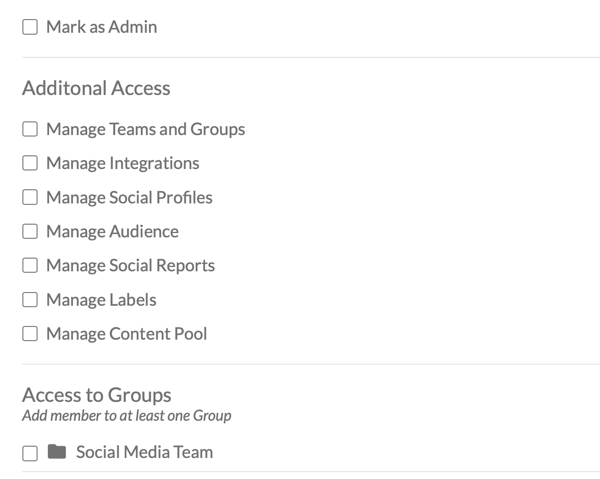
Po dokonaniu wyboru kliknij Zapisz a Statusbrew wyśle e-mail z zaproszeniem do nowego członka zespołu.
Utwórz wpis do recenzji
Aby napisać post w mediach społecznościowych, który Twój zespół będzie mógł przejrzeć, kliknij ikonę ołówka w menu po lewej stronie i wybierz Utwórz z wyskakującego menu.
Następnie Wpisz swój tekst do pudełka i Dodaj obrazy, emotikonyi linki w razie potrzeby. Do przejrzyj post, kliknij ikonę oka w prawym górnym rogu ekranu.
Gdy skończysz pisać post, kliknij Opublikuj w prawym górnym rogu strony. W wyskakującym okienku uzupełnij dane dotyczące publikacji za swój post i Upewnij się, żezaznacz pole wyboru Wyślij do zatwierdzenia. Następnie kliknij Opublikuj aby przesłać go do swojego zespołu do zatwierdzenia.
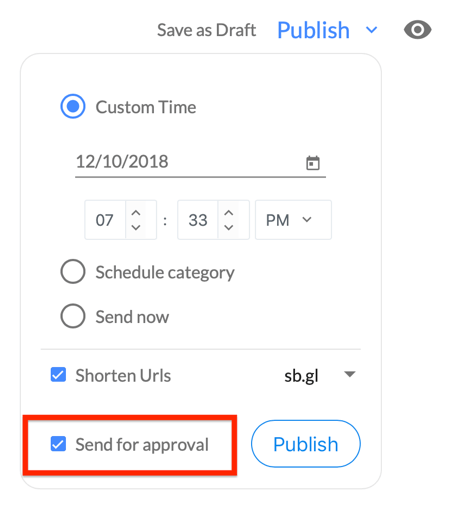
Zarządzaj wersjami roboczymi postów
Aby przejrzeć wersje robocze postów, które zostały przesłane przez członków zespołu, kliknij ikonę ołówka w lewej kolumnie, a następnie wybierz Wersje robocze. Zobaczysz pełną listę wersji roboczych od swojego zespołu po prawej stronie ekranu.
Aby zatwierdzić wersję roboczą posta, wybierz wersję roboczą z listy i wtedy kliknij szary przycisk Zatwierdź (z podwójnym znacznikiem wyboru).
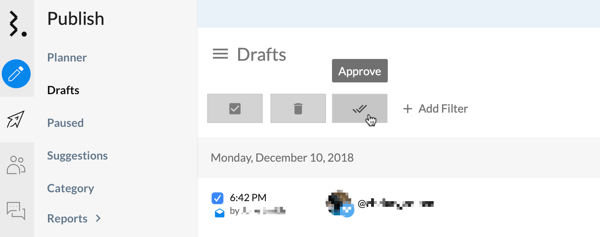
# 2: Przejrzyj i zaplanuj zawartość zespołu za pomocą bufora
Podczas Bufor jest często używany przez pojedynczych użytkowników, ich biznesplany oferują szereg funkcji pomocnych zespołom mediów społecznościowych tworzyć, publikować, analizować i zgłaszać posty na Twitterze, Facebooku, LinkedIn, Pinterest i Instagram.
Możesz dodaj 5 członków zespołu za 99 $ miesięcznie, 10 członków zespołu za 199 USD miesięcznie i 25 członków zespołu za 399 USD miesięcznie.
Dodaj członków zespołu
Aby dodać członków zespołu do swojego konta biznesowego Buffer, musisz mieć status administratora. Otwórz menu rozwijane Administrator u góry pulpitu nawigacyjnego i wybierz członków zespołu.
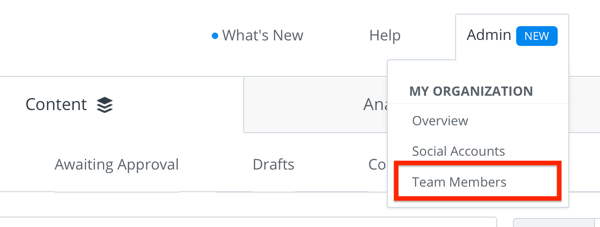
Następnie kliknij przycisk Zaproś nowego członka zespołu.
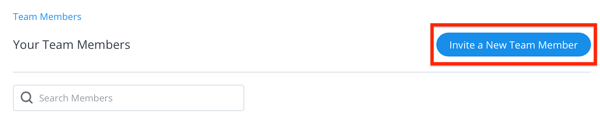
Teraz wprowadź imię i nazwisko oraz adres e-mail członka zespołu. Również przypisać jeden z trzech poziomów dostępu do każdego członka zespołu, którego zaprosisz do swojego panelu.
- Jeśli chcesz, aby tworzyli i przesyłali wersje robocze postów do recenzji, daj im dostęp wymagany do zatwierdzenia.
- Jeśli chcesz, aby tworzyli własne posty i zatwierdzali posty innych, daj im pełny dostęp do publikowania.
- Jeśli chcesz, aby dodawali lub usuwali konta w mediach społecznościowych i zarządzali innymi członkami zespołu, przyznaj im dostęp administracyjny.
Po wybraniu poziomu dostępu kliknij Zaproś członka zespołu. Ta osoba otrzyma następnie wiadomość e-mail z prośbą o utworzenie własnego loginu do bufora.
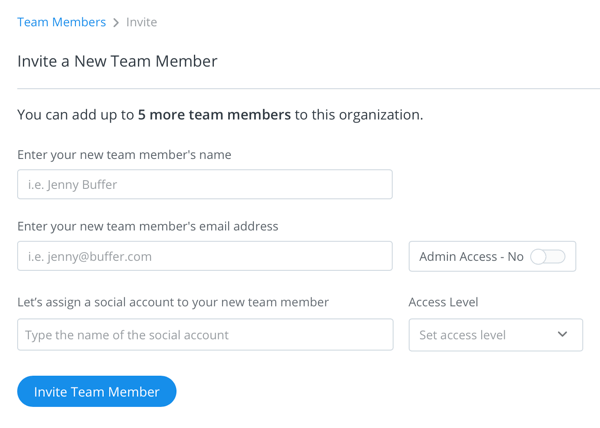
Utwórz wpis do recenzji
Aby utworzyć post do recenzji w Buffer, najpierw kliknij jeden z profili mediów społecznościowych swojej firmy z lewej strony deski rozdzielczej.
Kolejny, otwórz kartę Treść i kliknij Wersje robocze.
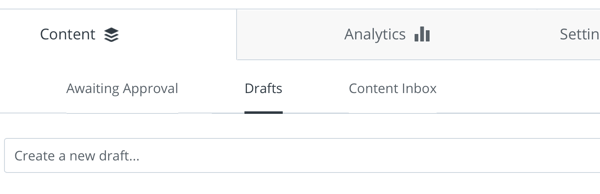
Skorzystaj ze szkolenia marketingowego YouTube - online!

Chcesz zwiększyć swoje zaangażowanie i sprzedaż w YouTube? Następnie dołącz do największego i najlepszego grona ekspertów ds. Marketingu YouTube, którzy dzielą się swoimi sprawdzonymi strategiami. Otrzymasz szczegółowe instrukcje na żywo Strategia YouTube, tworzenie filmów i reklamy w YouTube. Zostań bohaterem marketingu YouTube dla swojej firmy i klientów, wdrażając strategie, które przynoszą sprawdzone rezultaty. To jest szkolenie online na żywo od Twoich znajomych z Social Media Examiner.
KLIKNIJ TUTAJ PO SZCZEGÓŁY - SPRZEDAŻ KOŃCZY SIĘ 22 WRZEŚNIA!Następnie kliknij pole Co chcesz udostępnić, aby utworzyć aktualizację. Wpisz treść tekstową i wtedy kliknij Dodaj obraz lub wideo aby dodać treść wizualną. Możesz nawet kliknij ikonę emoji w prawym górnym rogu, aby dodać odpowiednie emotikony.
Jeśli jesteś zadowolony z elementów posta, kliknij Dodaj do wersji roboczych aby umieścić swój post do oceny.
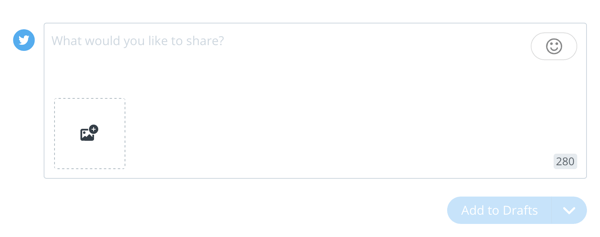
Zarządzaj wersjami roboczymi postów
Aby przejrzeć wersję roboczą posta, otwórz sekcję Wersje robocze. Aby zatwierdzić post bez zmian, kliknij link Dodaj do kolejki w prawym dolnym rogu skrzynki pocztowej. Masz również możliwość edycji posta przed dodaniem go do kolejki lub usunięcia wersji roboczej.
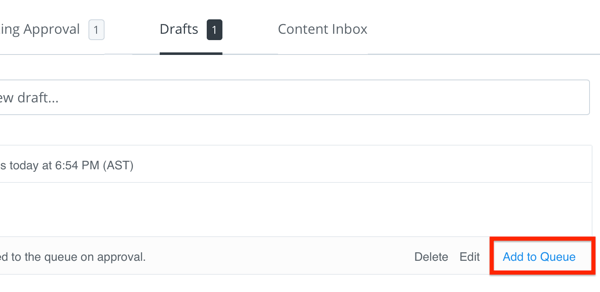
# 3: Zarządzaj zadaniami zespołu i przepływem pracy za pomocą Agorapulse
Agorapulse integruje wszystkie Twoje inicjatywy dotyczące treści w mediach społecznościowych na Facebooku, Twitterze, Instagramie, LinkedIn i YouTube na jednej platformie. Wbudowany pulpit nawigacyjny wydajności zawiera statystyki mediów społecznościowych i analizę wydajności na podstawie różnych wskaźników KPI. Dane są wyświetlane w łatwym do zrozumienia formacie wizualnym, dzięki czemu mogą z nich korzystać wszyscy.
Agorapulse ma również przydatne funkcje ułatwiające i płynną współpracę między członkami zespołu. Możesz dodaj 3 użytkowników za 99 $ miesięcznie, 6 użytkowników za 199 USD miesięcznie i 12 użytkowników za 299 USD miesięcznie. Dodatkowych użytkowników można dodać do dowolnego poziomu za 39 USD miesięcznie.
Dodaj członków zespołu
Aby dodać członków zespołu, potrzebujesz uprawnień administratora. Kliknij sylwetkę człowieka w prawym górnym rogu deski rozdzielczej. Następnie wprowadź adres e-mail osoby, którą chcesz zaprosić i wybierz odpowiednią rolę dla nich:
- Jeśli chcesz, aby zarządzali Twoją skrzynką odbiorczą, monitorowali zawartość i planowali wersje robocze do zatwierdzenia, przydziel im rolę moderatora.
- Jeśli chcesz, aby oprócz funkcji moderatora zatwierdzali i publikowali treści oraz eksportowali raporty, przydziel im rolę redaktora.
- Jeśli chcesz, aby zarządzali członkami zespołu, a także działali jako redaktorzy, nadaj im rolę administratora.
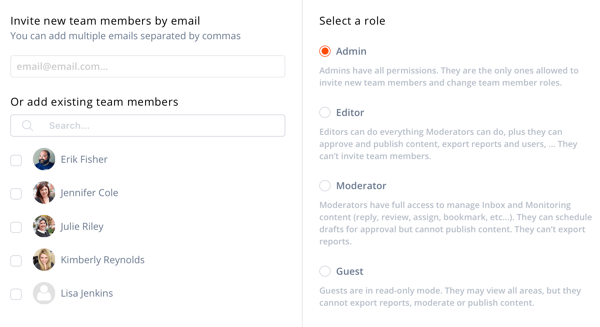
Po zaproszeniu członka zespołu otrzyma on e-maila z unikalnym linkiem logowania.
Utwórz wpis do recenzji
Aby utworzyć post do recenzji za pomocą Agorapulse, wybierz profil społecznościowy, na którym chcesz publikować. W wyskakującym oknie Publikuj kliknij pole tekstowe Napisz treść… do utwórz wersję roboczą posta. Możesz dodaj link, wideo, obraz i emoji. Skorzystaj z sekcji Podgląd w tym oknie, aby upewnić się, że Twój post wygląda dokładnie tak, jak powinien.
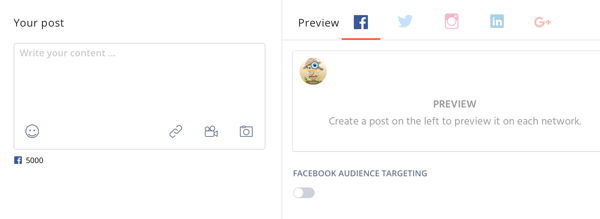
Gdy jesteś zadowolony z wersji roboczej, wybierz przycisk opcji Harmonogram w prawym dolnym rogu okna, a następnie kliknij przycisk Dalej.
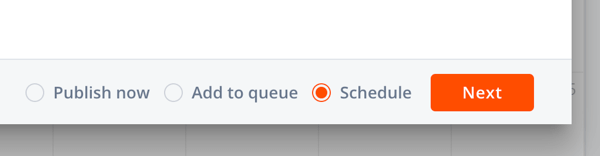
Na następnej stronie ustawić godzinę, datę i częstotliwość publikowania za twój post.
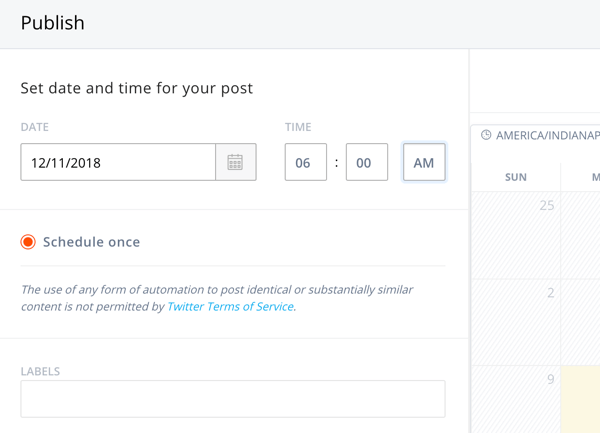
Następnie kliknij przycisk Wyślij do zatwierdzenia aby przypisać post do redaktora lub administratora.
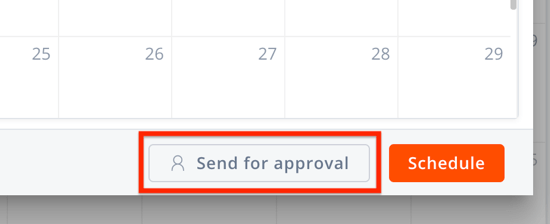
Zarządzaj wersjami roboczymi postów
Gdy post oczekuje na zatwierdzenie, otrzymasz e-maila z powiadomieniem oraz powiadomienie w aplikacji. W tym artykule przedstawiono instrukcje zatwierdzania postów na komputerze.
Otwórz kartę Publikowanie i kliknij Przypisane do mnie.
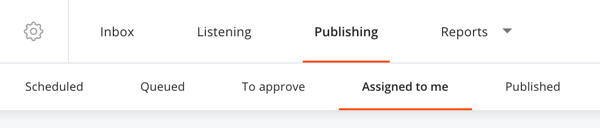
Następnie kliknij wersję roboczą aby go otworzyć i przejrzeć. Stąd, kliknij przycisk Edytuj do wprowadzać zmiany na pocztę, kliknij Przypisz zadanie do odeślij go z powrotem do członka zespołu dla większego rozwoju lub kliknij Zatwierdź tę treść.

Wskazówka Pro: Do sprawdź wszystkie wersje robocze oczekuje na zatwierdzenie, kliknij sekcję Do zatwierdzenia na górze strony. Jest to bardzo przydatna funkcja, jeśli musisz zająć się zadaniami innego członka zespołu, gdy jest on na wakacjach!
Wniosek
Ważne jest, aby Twoja marka była silna w mediach społecznościowych. Ale jeszcze ważniejsze jest zachowanie spójności we wszystkich kanałach. Jeśli pracujesz z zespołem ds. Mediów społecznościowych, trzy powyższe narzędzia pomogą Ci efektywniej zarządzać przepływem pracy na kontach mediów społecznościowych.
Co myślisz? Czy używasz któregoś z tych narzędzi społecznościowych w swoim zespole? Czy dodałbyś do tej listy inne narzędzia dla zespołów? Daj nam znać swoje poglądy w sekcji komentarzy poniżej.
Więcej artykułów na temat narzędzi społecznościowych dla marketerów:
- Znajdź trzy narzędzia, które pomogą Ci zarządzać relacjami z influencerami i kampaniami.
- Odkryj trzy narzędzia do odsłuchu społecznościowego, które pomogą Ci wykorzystać marketing influencerów, wzmianki online i generowanie leadów.
- Znajdź narzędzia, które pomogą Ci dostarczać treści na Instagramie, które zwiększą świadomość marki, wzmocnią lojalność klientów i zbudują zaangażowaną społeczność.